Tin Tức
Cách tải CH Play về máy tính và laptop cực đơn giản
CH Play, một dịch vụ cung cấp ứng dụng và tiện ích dành cho những chiếc smartphone sử dụng hệ điều hành Android. Mọi ứng dụng, game và tiện ích có hỗ trợ trên Android đều được xuất hiện và được tải xuống từ CH Play. Không chỉ xuất hiện trên smartphone, CH Play cũng có thể sử dụng trên máy tính bằng cách thức cực đơn giản sau đây. Cùng GamerGear tìm hiểu cách tải CH Play về máy tính với bài viết dưới đây !
CH Play là gì?
CH Play (hay Google Play) là tiện ích chứa tất cả những ứng dụng, dịch vụ và game hỗ trợ trên hệ điều hành Android. Với kho ứng dụng đồ sộ, CH Play được ví như “cuốn bách khoa toàn thư” của người dùng smartphone và cung cấp cho bạn mọi thứ cần thiết để sử dụng thiết bị tiện lợi nhất.
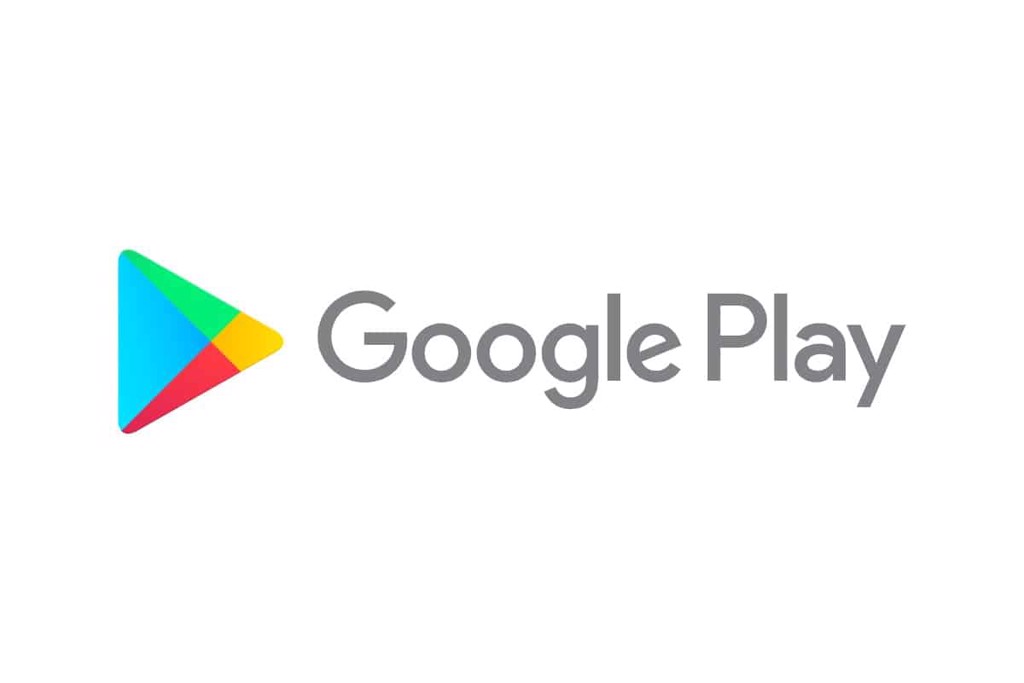
Được phát triển từ chính Google, CH Play mang đến sự yên tâm nhất định khi mọi ứng dụng đều phải trải qua quá trình kiểm tra uy tín. Từ đó tạo nên sự yên tâm khi sử dụng và trải nghiệm các ứng dụng có mặt trên ứng dụng này.
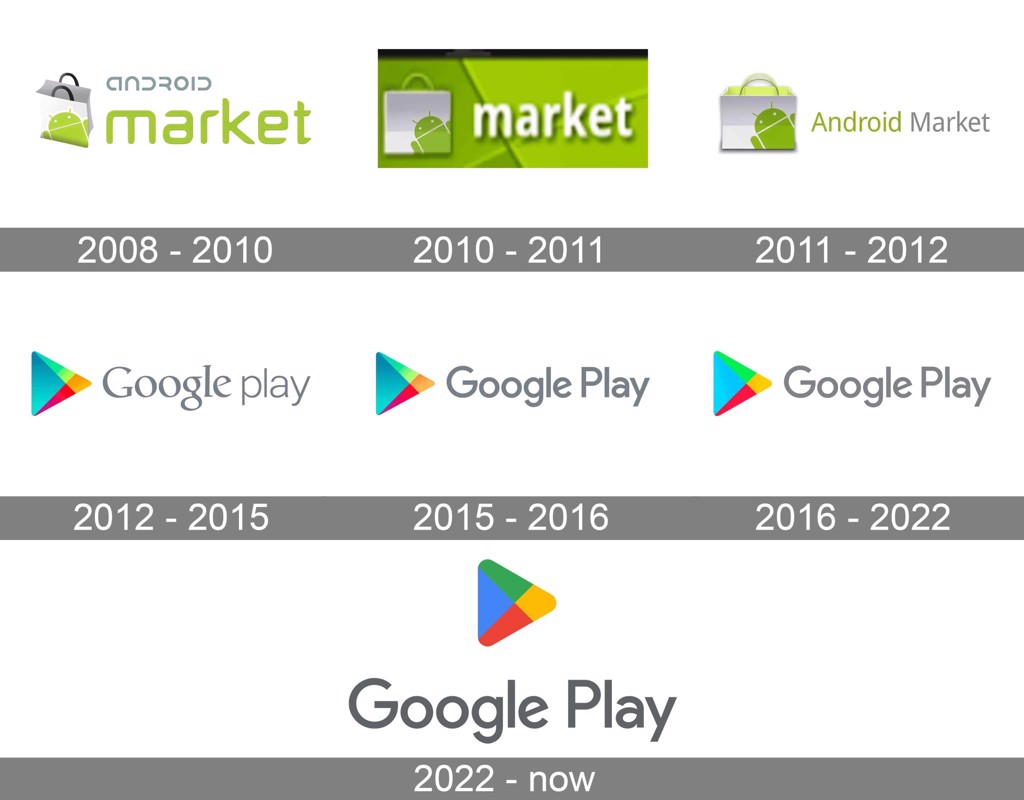
Trải qua thời gian phát triển, CH Play được sử dụng ngày càng nhiều với lượng người dùng đông đảo từ các thiết bị Android. Hiện nay, các ứng dụng trên CH Play trở nên đa dạng và thú vị hơn với các phiên bản miễn phí, tính phí cùng nhiều tính năng hiện đại khác.
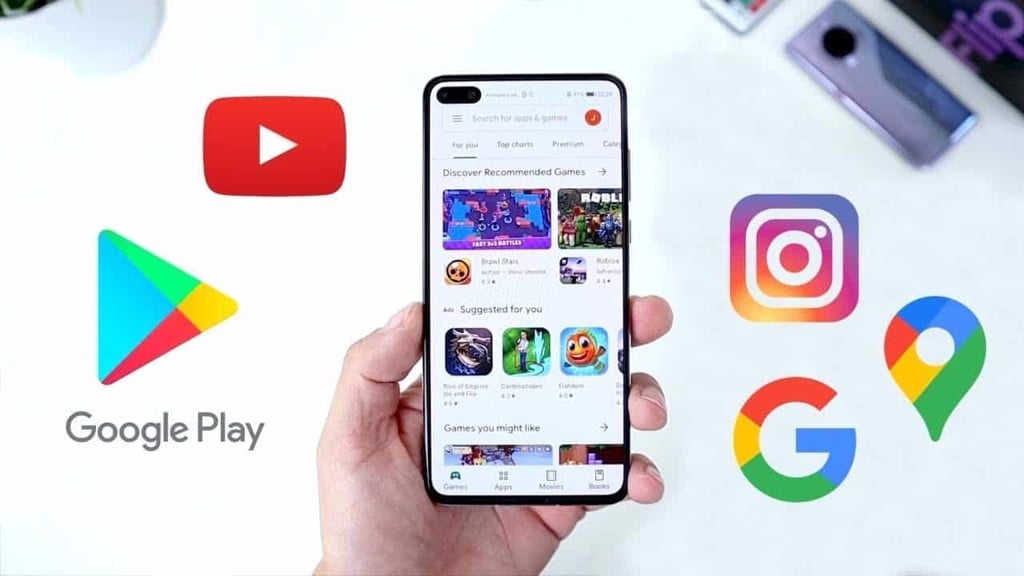
Không chỉ dành cho người dùng smartphone, CH Play cũng có thể được sử dụng trên máy tính và laptop bằng cách sau đây.
Cách tải CH Play về máy tính và laptop
Để có thể tải CH Play về máy tính và laptop, bạn cần sử dụng trình giả lập hỗ trợ cho thiết bị. Có rất nhiều trình giả lập trên mạng mà bạn có thể tìm và sử dụng, ở đây GamerGear xin phép sử dụng trình giả lập NoxPlayer.
Bước 1: Bạn tải NoxPlayer về máy tính và laptop bằng link: https://vn.bignox.com/
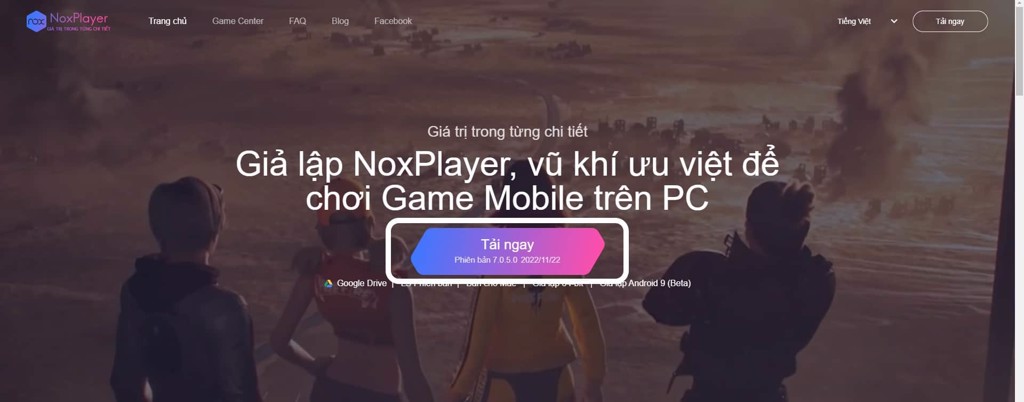
Bước 2: Tiếp theo, bắt đầu quá trình cài đặt NoxPlayer vào thiết bị bằng cách nhấn Install. Sau khi hoàn tất, bạn nhấn chọn Start để mở ứng dụng.
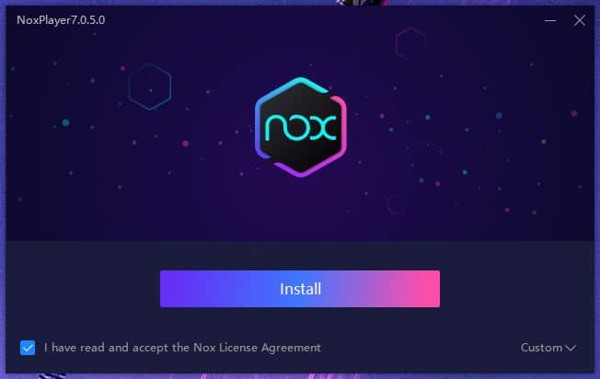
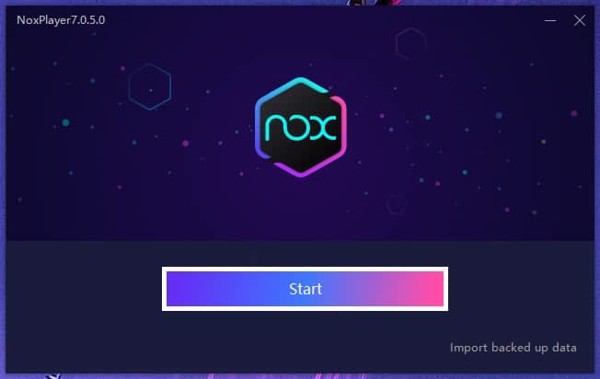
Hoàn thành cài đặt NoxPlayer
Bước 3: Ứng dụng CH Play có mặt trên máy tính và laptop ở menu chính của NoxPlayer. Để mở, bạn click chuột trái vào biểu tượng.
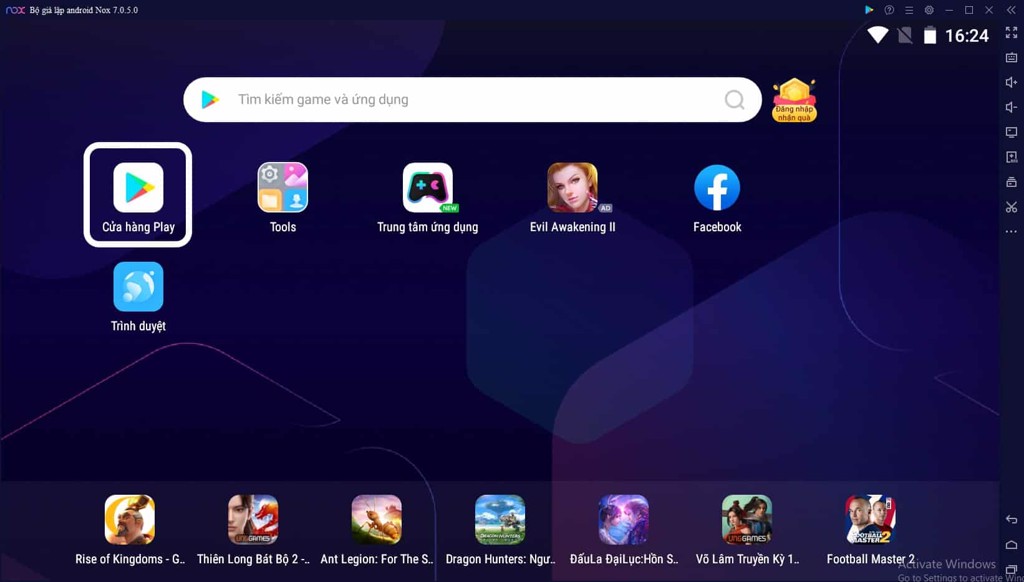
Nếu không tìm thấy ở menu chính của NoxPlayer, bạn có thể tìm trong thư mục Tools của trình giả lập.
Bước 4: Đăng nhập vào CH Play bằng cách nhập tài khoản và mật khẩu Google. Nếu chưa có, bạn có thể đăng ký bằng cách nhấn vào Tạo tài khoản.
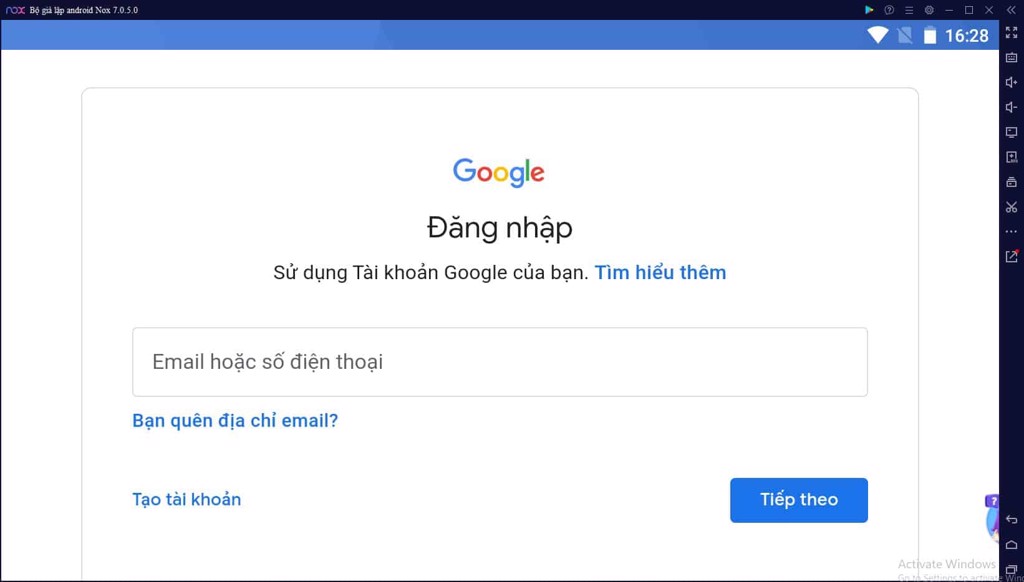
Bước 5: Hoàn tất bước đăng nhập vào CH Play, bạn có thể nhấn tiếp vào biểu tượng ở ngoài giao diện chính và bắt đầu sử dụng.
Trên đây là hướng dẫn cách tải CH Play về máy tính và laptop đơn giản nhất mà GamerGear muốn cung cấp cho bạn. Nếu còn bất kì câu hỏi hay thắc mắc nào, đừng ngần ngại để lại bình luận bên dưới cho chúng mình biết và sẽ giải đáp trong thời gian sớm nhất. Hẹn gặp lại trong những bài viết tiếp theo trên GamerGear – Blog Thủ Thuật. PEACE !
Có thể bạn chưa biết:
- Hướng dẫn chi tiết cách tải, cài đặt và sử dụng Bluestack
- LDPlayer – Phần mềm giả lập Android siêu nhẹ dành cho PC và laptop
- Droid4X – Phần mềm giả lập chơi game mobile trên máy tính
- Top tai nghe chơi game giá rẻ dành cho PUBG Mobile và PUBG PC
- Cách tải và chơi Play Together trên máy tính và laptop
